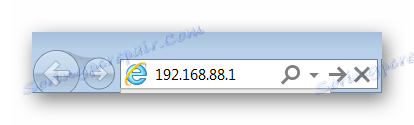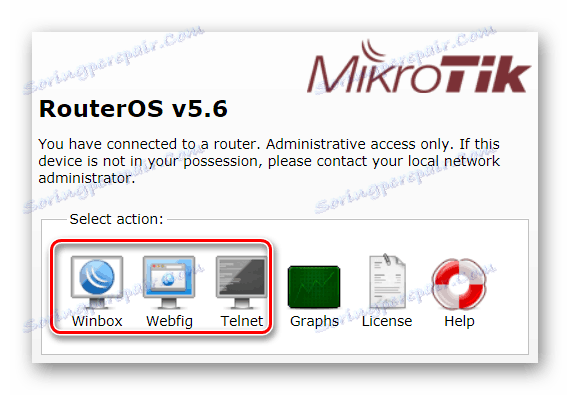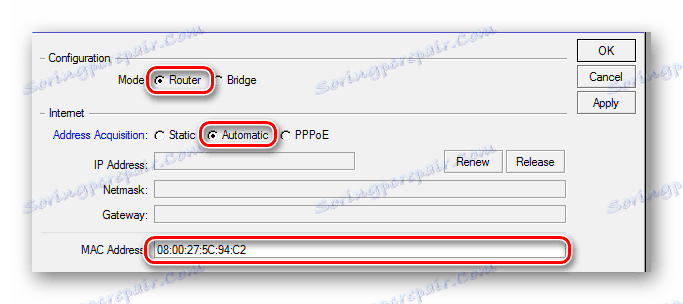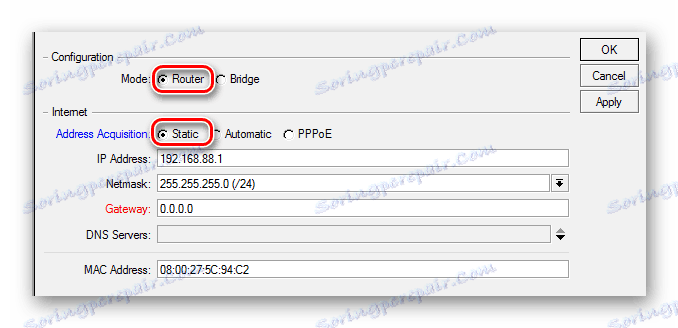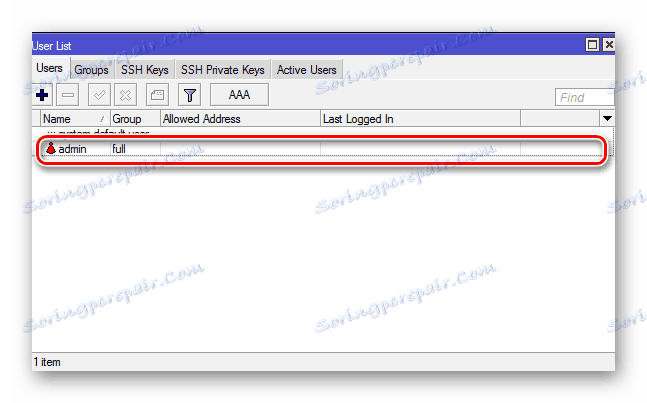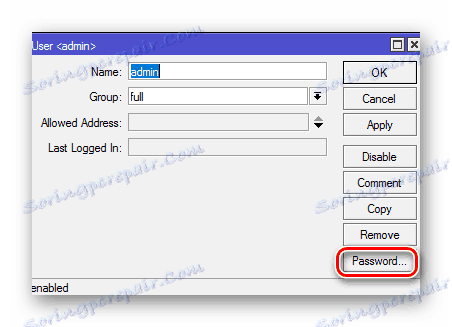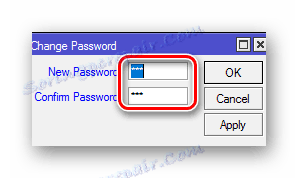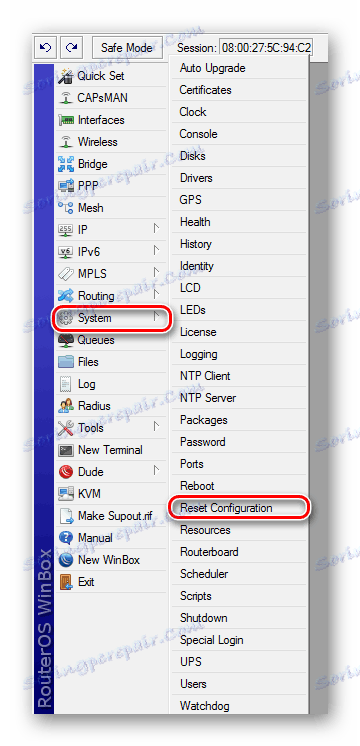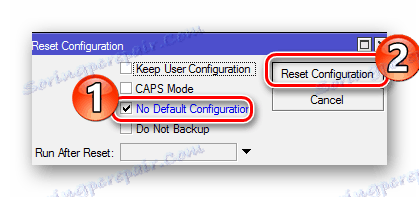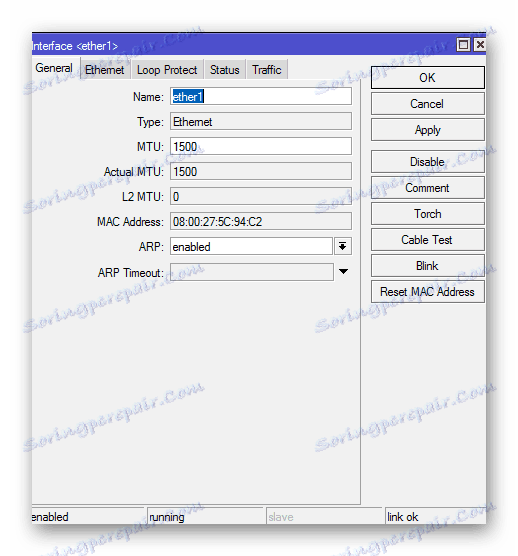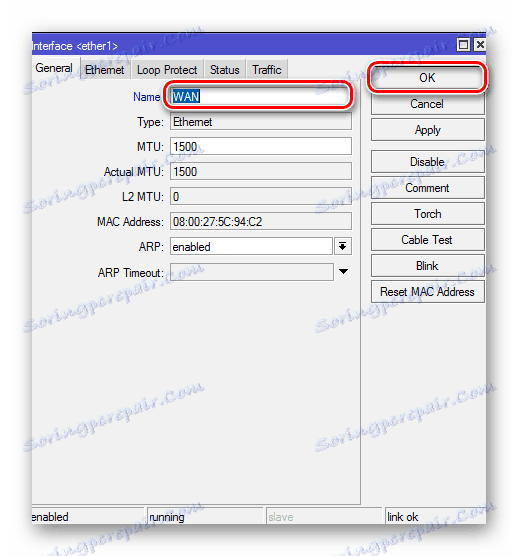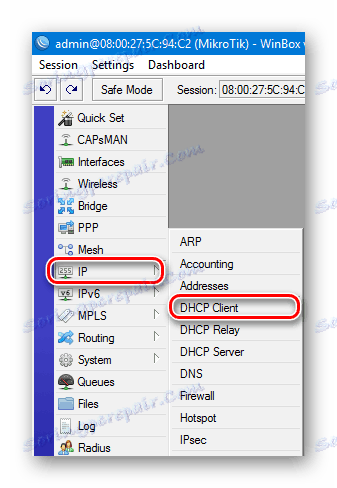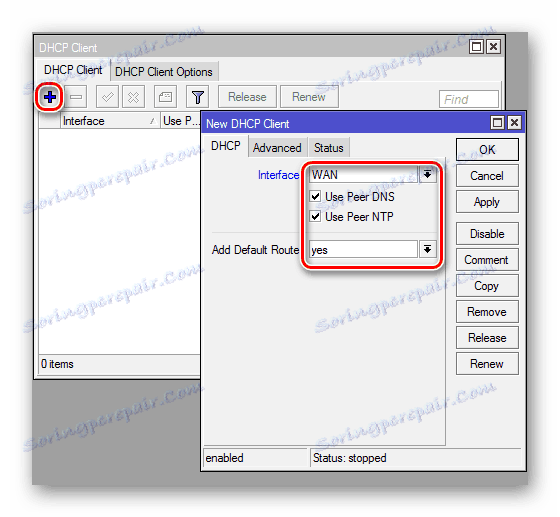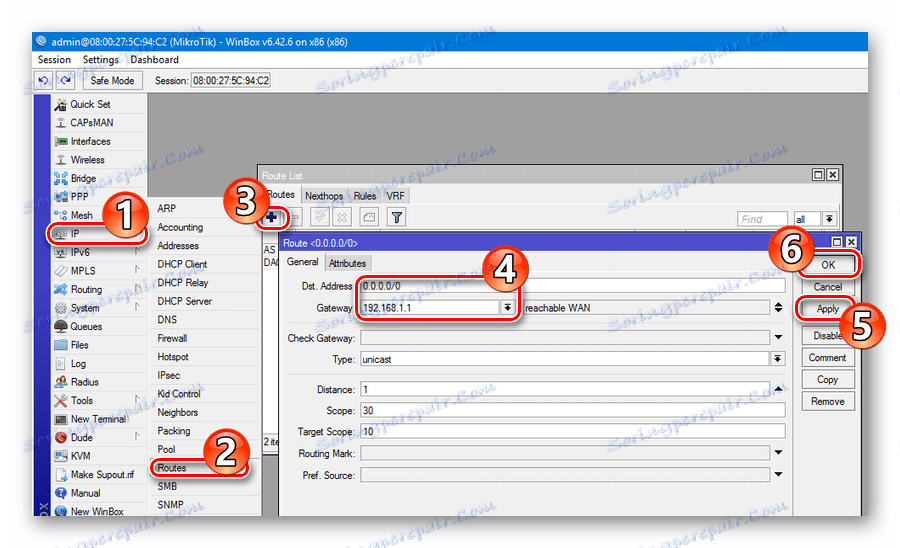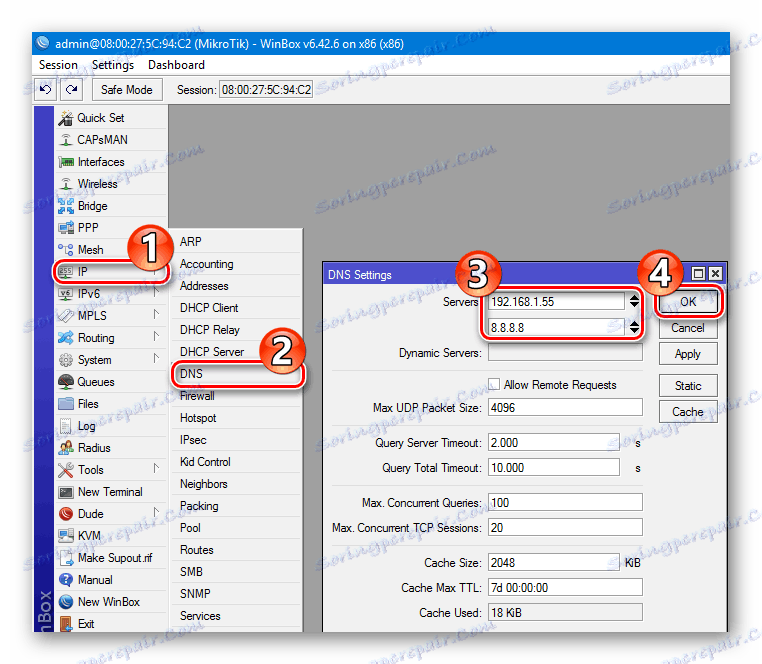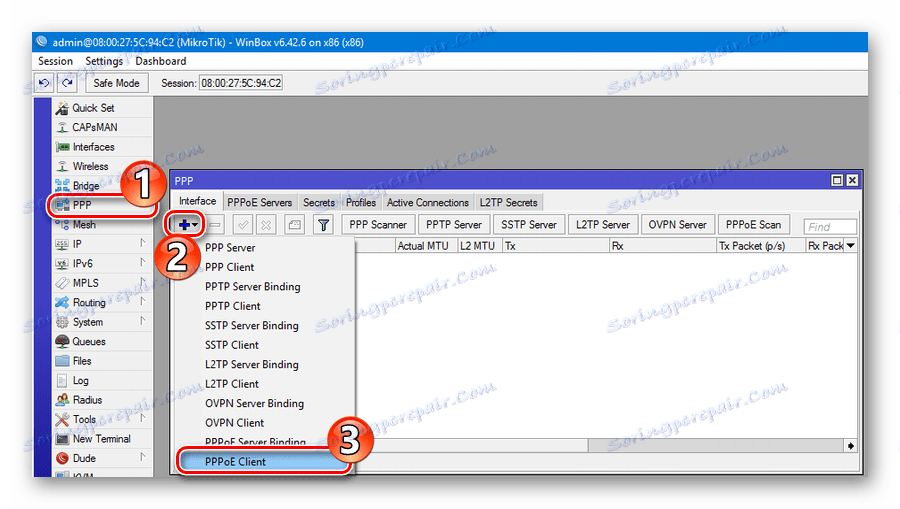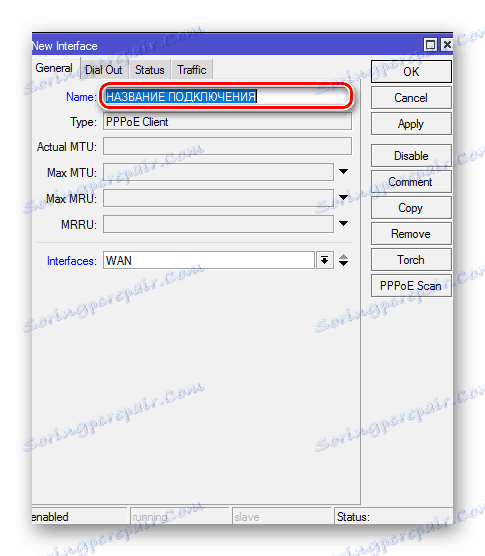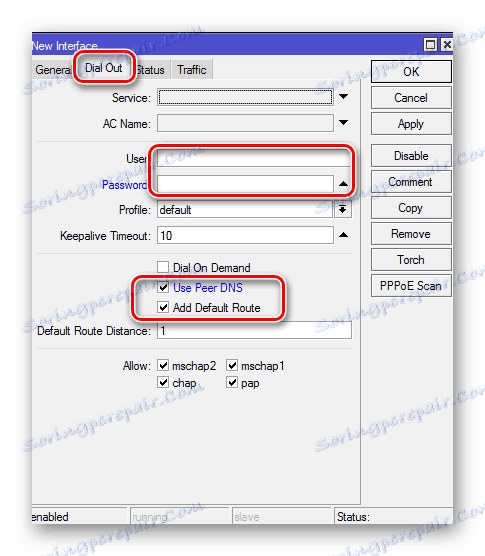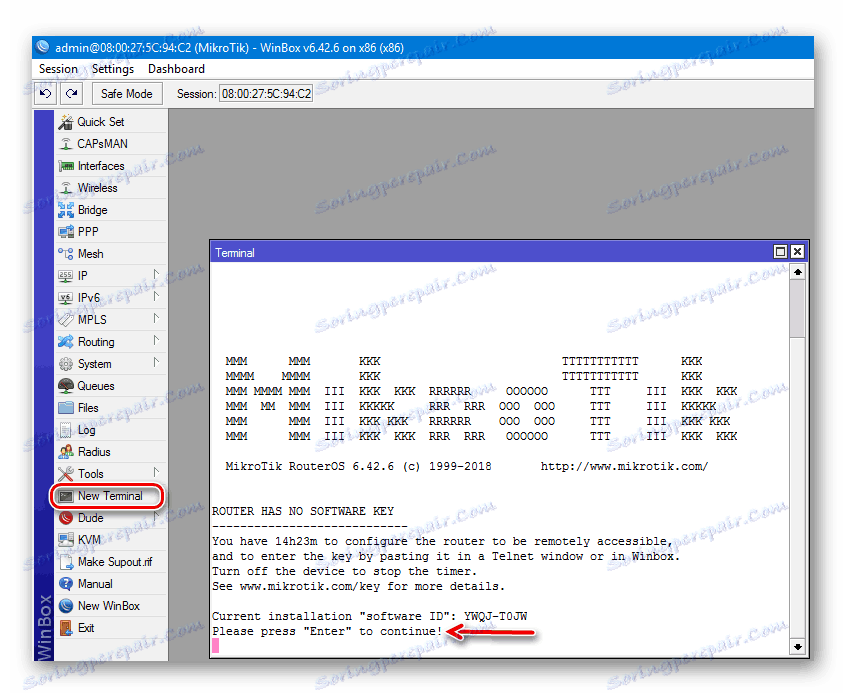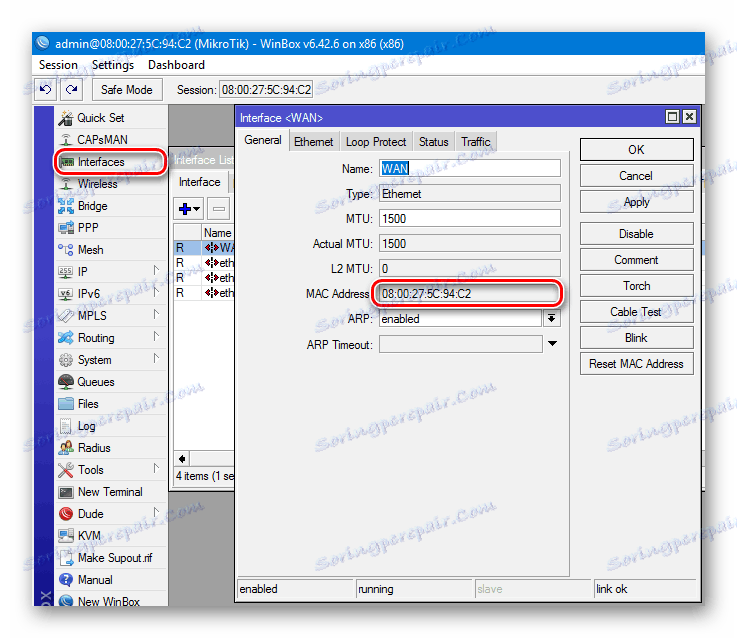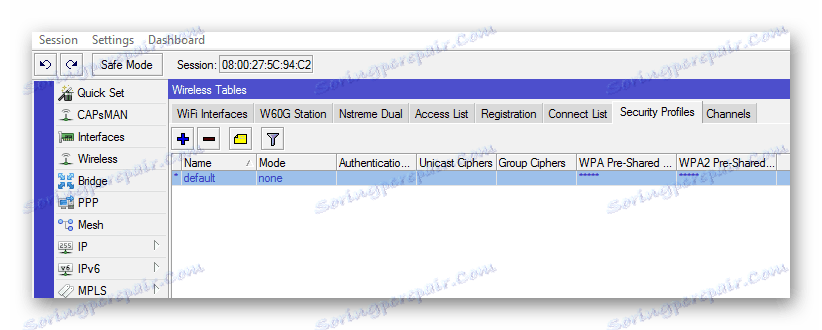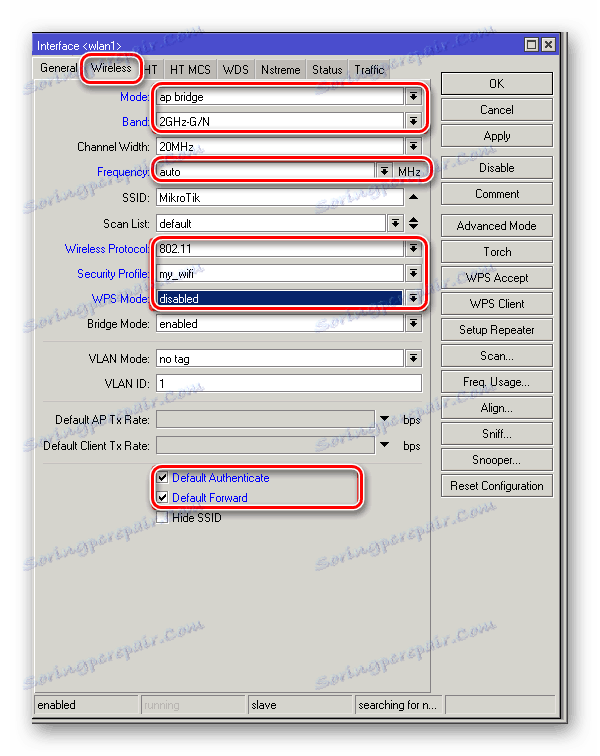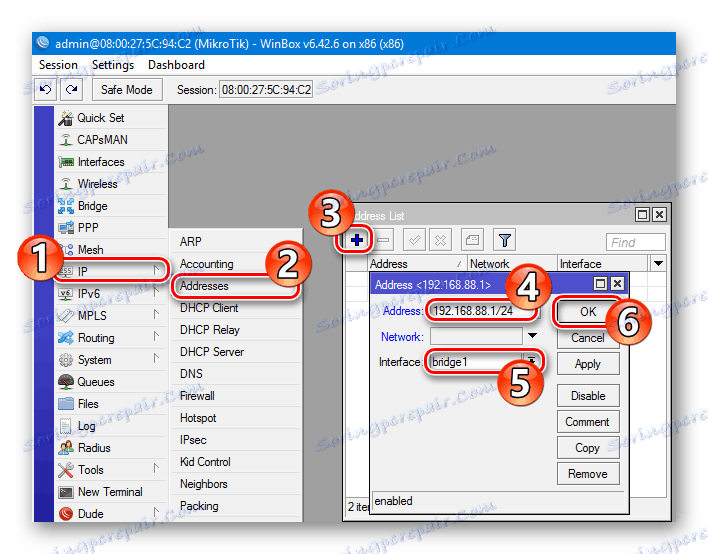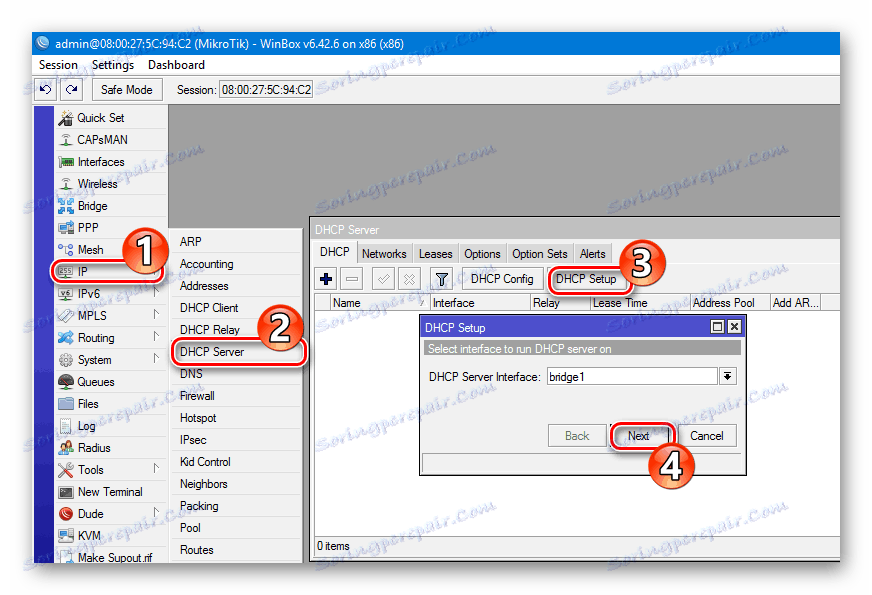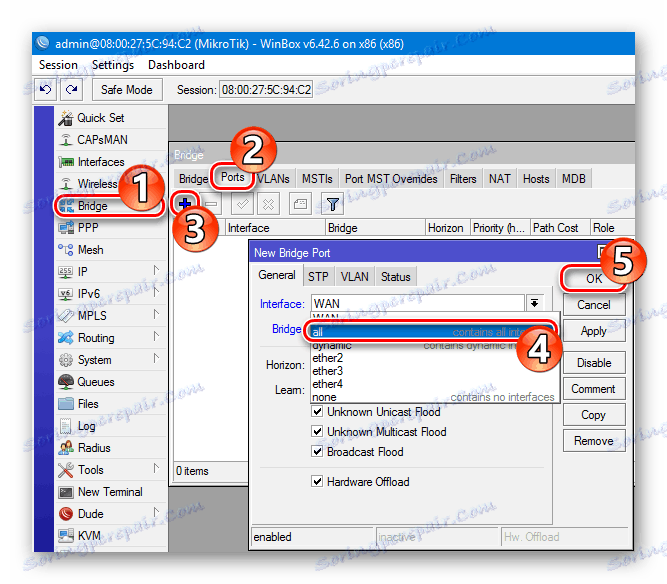Ako nakonfigurovať smerovač Mikrotik
Od výrobcov tohto druhu zaujímajú osobitné miesto aj smerovače od lotyšskej spoločnosti Mikrotik. Existuje názor, že táto technika je určená odborníkom a len odborníci ju môžu správne nastaviť a obsluhovať. A toto stanovisko má základ. Ale časom sa zlepšujú produkty spoločnosti Mikrotik a jeho softvér je pre priemerného používateľa čoraz zrozumiteľnejší. A vysoká spoľahlivosť, všestrannosť týchto zariadení, v kombinácii s dostupnou cenou, sa snažia študovať svoje nastavenia celkom adekvátne výsledku.
obsah
RouterOS - operačný systém Mikrotik zariadenia
Charakteristickou črtou smerovačov Mikrotik je to, že ich prevádzka je vykonávaná pod kontrolou nielen banálneho firmvéru, ale pomocou operačného systému nazvaného RouterOS. Jedná sa o plnohodnotný operačný systém vytvorený na platforme Linux. To je to, čo vystrašilo mnohých používateľov od spoločnosti Mikrotik, ktorí veria, že na to, aby si ich zvládli, je niečo veľmi ťažké. Na druhej strane však prítomnosť takéhoto operačného systému má nepopierateľné výhody:
- Všetky zariadenia Mikrotik sú konfigurované rovnakým spôsobom, pretože používajú rovnaký operačný systém;
- RouterOS vám umožňuje veľmi jemne nakonfigurovať smerovač a prispôsobiť ho čo najviac potrebám používateľa. Môžete prispôsobiť takmer všetko ručne!
- RouterOS môže byť voľne nainštalovaný na PC a premenený na plnohodnotný router s touto funkčnosťou.
Možnosti, ktoré poskytuje operačný systém Mikrotik používateľovi, sú veľmi rozsiahle. Preto čas strávený štúdiom nebude plytvaný.
Pripojenie smerovača a hlavné spôsoby konfigurácie
Pripojenie smerovačov Mikrotik k zariadeniu, z ktorého bude vytvorená konfigurácia, je štandardné. Kábel od poskytovateľa by mal byť pripojený k prvému portu smerovača a cez ktorýkoľvek z ostatných portov ho pripojiť k počítaču alebo notebooku. Môžete tiež nakonfigurovať cez Wi-Fi. Prístupový bod sa aktivuje súčasne so zapnutím zariadenia a je úplne otvorený. Je samozrejmé, že počítač musí byť umiestnený v rovnakom adresovom priestore so smerovačom alebo má sieťové nastavenia, ktoré automaticky získajú adresu IP a adresy servera DNS.
Po vykonaní týchto jednoduchých manipulácií musíte urobiť nasledovné:
- Spustite prehliadač a na jeho adresnom riadku zadajte číslo
192.168.88.1![Pripojenie k smerovaču Mikrotik prostredníctvom prehliadača]()
- V okne, ktoré sa otvorí, vyberte spôsob konfigurácie smerovača kliknutím na požadovanú ikonu pomocou myši.
![Štartovacie okno rozhrania webového rozhrania mikrofónu]()
Posledný odsek vyžaduje podrobnejšie vysvetlenia. Ako môžete vidieť na snímke obrazovky, router Mikrotik môže byť konfigurovaný tromi spôsobmi:
- Winbox je špeciálny nástroj na konfiguráciu zariadení Mikrotik. Za ikonou je odkaz na jeho stiahnutie. Tento nástroj môžete stiahnuť z webovej stránky výrobcu.
- Webfig - tinktúra smerovača v prehliadači. Táto funkcia sa objavila pomerne nedávno. Webové rozhranie Webfig je veľmi podobné Winboxu, ale vývojári tvrdia, že jeho možnosti sú širšie;
- Telnet - nastavenie pomocou príkazového riadku. Táto metóda je vhodná pre pokročilých používateľov a podrobnejšie sa o nich nebude diskutovať v článku.
V súčasnosti sa vývojári sústreďujú na rozhranie Webfig, ktoré je predvolene ponúkané používateľovi. Preto v novších verziách RouterOS môže štartovacie okno vyzerať takto: 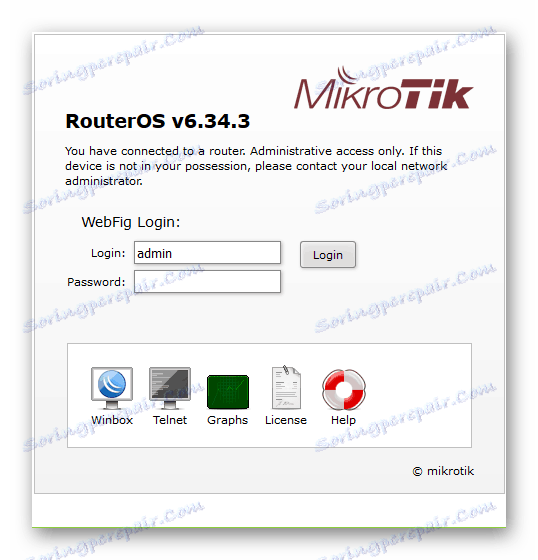
A keďže v továrenskom nastavení nie je žiadne heslo na prihlásenie do webového rozhrania smerovača, používateľ môže byť okamžite presmerovaný na stránku nastavení Webfig pri prvom pripojení. Väčšina expertov však stále pracuje s Winboxom a považuje ho za najpohodlnejší spôsob konfigurácie zariadení Mikrotik. Preto všetky ďalšie príklady budú založené na rozhraní tohto utility.
Nastavenie základných parametrov smerovača
Router Mikrotik má veľa nastavení, ale aby mohol vykonávať základné funkcie, stačí poznať hlavné funkcie. Preto sa nebojte množstva záložiek, sekcií a parametrov. Podrobnejšie ich účel možno skúmať neskôr. Najprv sa musíte naučiť, ako vykonať základné nastavenia zariadenia. Viac o tom neskôr.
Pripojenie k smerovaču pomocou Winboxu
Nástroj Winbox, ktorý sa používa na konfiguráciu zariadení Mikrotik, je spustiteľný súbor EXE. Nevyžaduje inštaláciu a je pripravená okamžite po prevzatí. Spočiatku je pomôcka navrhnutá tak, aby fungovala v systéme Windows, ale prax ukazuje, že funguje na platforme Linux v rámci Wine.
Po otvorení programu Winbox sa otvorí jeho začiatočné okno. Tu musíte zadať adresu IP smerovača, prihlásiť sa (štandard - admin ) a kliknúť na "Pripojiť" . 
Ak sa nemôžete pripojiť pomocou adresy IP alebo je to neznáme, nezáleží na tom. Winbox poskytuje používateľovi možnosť pripojiť sa k smerovaču a MAC adrese. Pre to potrebujete:
- V dolnej časti okna prejdite na záložku "susedia" .
- Program bude analyzovať pripojenia a nájsť MAC adresu pripojeného zariadenia Mikrotik, ktoré bude zobrazené nižšie.
- Potom musíte na ňu najprv kliknúť myšou a potom ako v predchádzajúcom prípade kliknúť na tlačidlo "Pripojiť" .
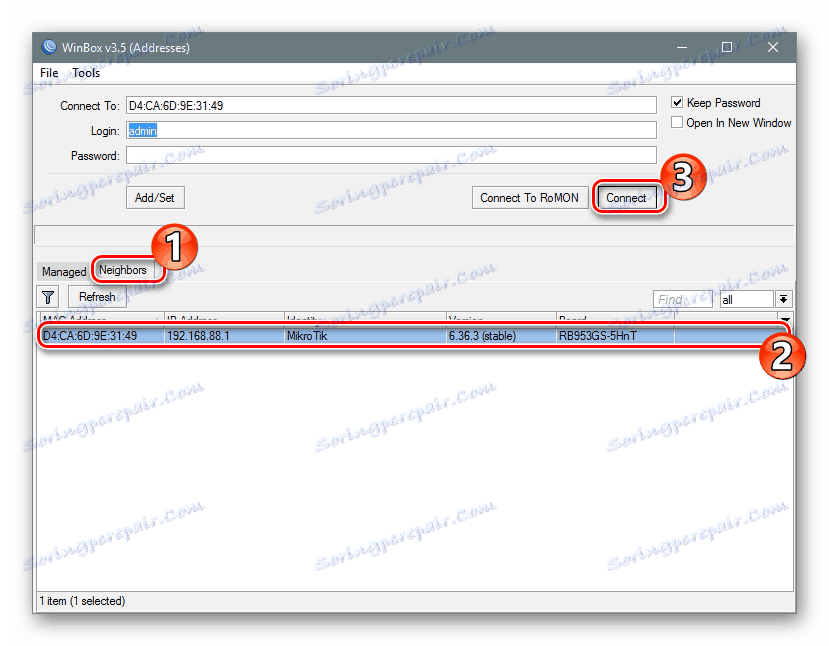
Pripojí sa k smerovaču a používateľ bude môcť prejsť k priamemu konfigurácii.
Rýchle nastavenie
Po zadaní nastavení smerovača pomocou pomôcky Winbox používateľ otvorí štandardné konfiguračné okno Mikrotik. Je vyzvaný, aby ho odstránil alebo ho nechal nezmenený. Ak potrebujete nakonfigurovať smerovač čo najrýchlejšie - musíte nechať konfiguráciu v továrni bez zmeny kliknutím na tlačidlo "OK" . 
Ak chcete prejsť na rýchle nastavenia, musíte vykonať dva jednoduché kroky:
- V ľavom stĺpci okna programu Winbox prejdite na kartu "Rýchle nastavenie" .
- V rozbaľovacom zozname v okne, ktoré sa otvorí, vyberte režim prevádzky smerovača. V našom prípade najvhodnejší "Home AP" (Home Access Point).
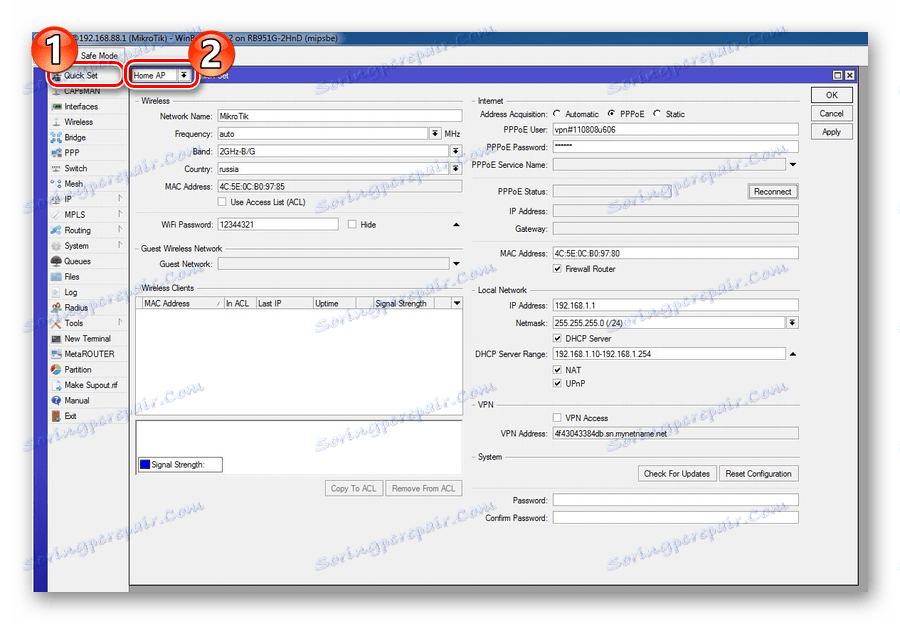
Okno Rýchle nastavenie obsahuje všetky základné nastavenia smerovača. Všetky informácie v ňom sú zoskupené podľa sekcií o nastaveniach Wi-Fi, Internet, lokálnej sieti a VPN. Zvážte ich podrobnejšie.
Bezdrôtová sieť
Bezdrôtové nastavenia sa nachádzajú na ľavej strane okna Rýchle nastavenie. Nastavenia, ktoré sú k dispozícii na úpravu, sú rovnaké ako pri konfigurácii smerovačov iných modelov. 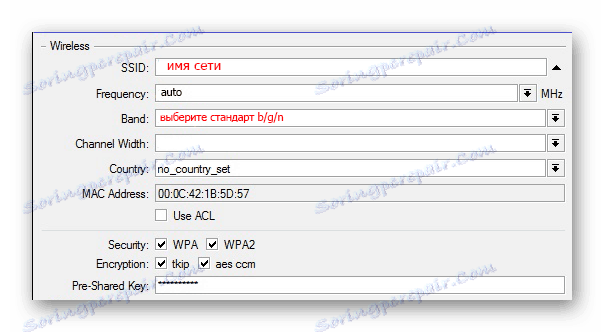
Tu používateľ potrebuje:
- Zadajte názov svojej siete.
- Zadajte frekvenciu siete alebo vyberte jej automatické určenie.
- Vyberte režim vysielania bezdrôtového modulu.
- Vyberte svoju krajinu (voliteľné);
- Vyberte typ šifrovania a nastavte heslo na prístup k bezdrôtovej sieti. Zvyčajne vyberte WPA2, ale je lepšie zaškrtnúť všetky typy začiarkavacích políčok v prípade, že zariadenia v sieti nepodporujú.
Takmer všetky nastavenia sa vykonávajú výberom z rozbaľovacieho zoznamu alebo zaškrtnutím políčka, takže nemusíte nič vymýšľať.
Internet
Nastavenia internetu sa nachádzajú v pravom hornom rohu okna Rýchle nastavenie. Užívateľovi sú ponúkané 3 možnosti, v závislosti od typu pripojenia použitého poskytovateľom:
- DHCP . Vo výrobnej konfigurácii je v predvolenom nastavení prítomný, takže nie je potrebné nakonfigurovať nič. Pokiaľ nepotrebujete skontrolovať adresu MAC, ak ju poskytovateľ používa.
![Výber pripojenia DHCP k internetu v smerovači Mikrotik]()
- Statická adresa IP . Tu musíte zadať parametre prijaté od poskytovateľa manuálne.
![Nastavenie parametrov internetového pripojenia so statickou adresou v smerovači Mikrotik]()
- Zlúčenina PPPoE . Tu budete tiež musieť manuálne zadať svoje používateľské meno a heslo, ako aj pridať meno pre vaše pripojenie. Po kliknutí na tlačidlo "Opätovné pripojenie" a ak sú parametre správne nakonfigurované, parametre vytvoreného pripojenia sa zobrazia v nižšie uvedených poliach.
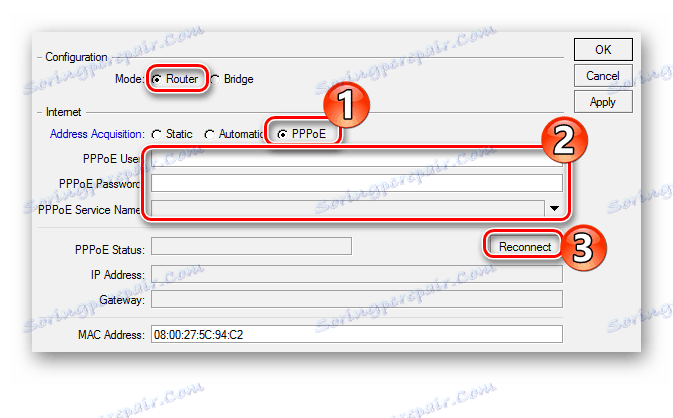
Ako vidíte, pri zmene parametrov pripojenia k internetu v smerovači Mikrotik nie je nič ťažké.
Miestna sieť
Bezprostredne pod sieťovými nastaveniami v okne rýchleho nastavenia je konfigurácia lokálnej siete. Tu môžete zmeniť IP adresu smerovača a nakonfigurovať server DHCP. 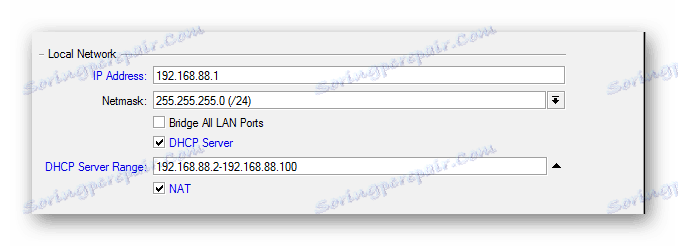
Aby mohol internet pracovať správne, je tiež potrebné povoliť preklad NAT označením príslušného zaškrtávacieho políčka.
Striedavo zmeníte všetky parametre v okne rýchleho nastavenia a kliknite na tlačidlo "Použiť" . Spojenie so smerovačom bude ukončené. Reštartujte počítač alebo jednoducho odpojte a znova zapnite sieťové pripojenie. Všetko musí zarobiť.
Nastavenie hesla správcu
Pri výrobných nastaveniach smerovačov Mikrotik neexistuje žiadne heslo. Ponechať ho v tomto stave je z bezpečnostných dôvodov absolútne nemožné. Preto po dokončení základnej konfigurácie zariadenia je potrebné nastaviť heslo administrátora. Preto:
- V ľavom stĺpci okna nástroja Winbox otvorte kartu "Systém" a v ňom prejdite na podsekciu "Používatelia" .
![Prejdite na nastavenia používateľských nastavení v aplikácii Mikrotik]()
- V zozname používateľov, ktorí sa otvoria, dvakrát kliknite na položku, čím otvoríte vlastnosti administrátora .
![Prejdite do vlastností používateľov v okne nastavení routeru Mikrotik]()
- Prejdite na nastavenie užívateľského hesla kliknutím na "Heslo" .
![Prejdite na nastavenie hesla správcu v nastaveniach smerovača Mikrotik]()
- Nastavte heslo administrátora, potvrďte ho a aplikujte zmeny kliknutím na tlačidlo "Apply" a "OK" jeden po druhom .
![Nastavenie hesla administrátora v smerovači Mikrotik]()
Tým sa dokončí nastavenie hesla správcu. Ak je to potrebné, v rovnakej sekcii môžete pridať ďalších používateľov alebo skupiny používateľov s rôznymi úrovňami prístupu k smerovaču.
Manuálne nastavenie
Konfigurácia routeru Mikrotik v ručnom režime vyžaduje od užívateľa určitú znalosť a trpezlivosť, pretože bude musieť mať mnoho rôznych parametrov. Avšak nespornou výhodou tejto metódy je schopnosť nakonfigurovať router čo najjemnejšie, berúc do úvahy vlastné potreby. Okrem toho súvisiacim účinkom takejto práce bude významné rozšírenie poznatkov používateľov v oblasti sieťových technológií, ktoré možno pripísať aj pozitívnym aspektom.
Odstránenie konfigurácie z výroby
Odstránenie typickej konfigurácie smerovača je prvým krokom, od ktorého začína manuálna konfigurácia. Stačí kliknúť na položku "Odstrániť konfiguráciu" v okne, ktoré sa zobrazí pri prvom spustení zariadenia. 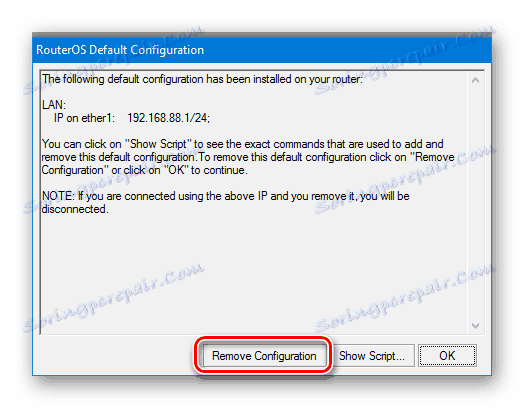
Ak sa takéto okno nezobrazí - znamená to, že smerovač už bol pripojený. Rovnaká situácia nastane pri nastavovaní použitého zariadenia konfigurovaného pre inú sieť. V tomto prípade musí byť aktuálna konfigurácia vymazaná nasledovne:
- V programe Winbox prejdite do sekcie "Systém" a v rozbaľovacom zozname zvoľte možnosť "Obnoviť konfiguráciu" .
![Prejdite na kartu vymazať konfiguráciu vo Winboxe]()
- V okne, ktoré sa zobrazí, začiarknite políčko "No Default Configuration" a kliknite na tlačidlo "Obnoviť konfiguráciu" .
![Prejdite na kartu vymazať konfiguráciu vo Winboxe]()
Potom bude router reštartovať a bude pripravený na ďalšiu konfiguráciu. Odporúčame okamžite zmeniť meno administrátora a nastaviť mu heslo spôsobom opísaným v predchádzajúcej časti.
Premenujte sieťové rozhrania
Jedným z problémov pri zakladaní routerov Mikrotik sa mnohí považujú za monotónne názvy svojich prístavov. Môžete ich vidieť v sekcii "Interfaces Winbox" : 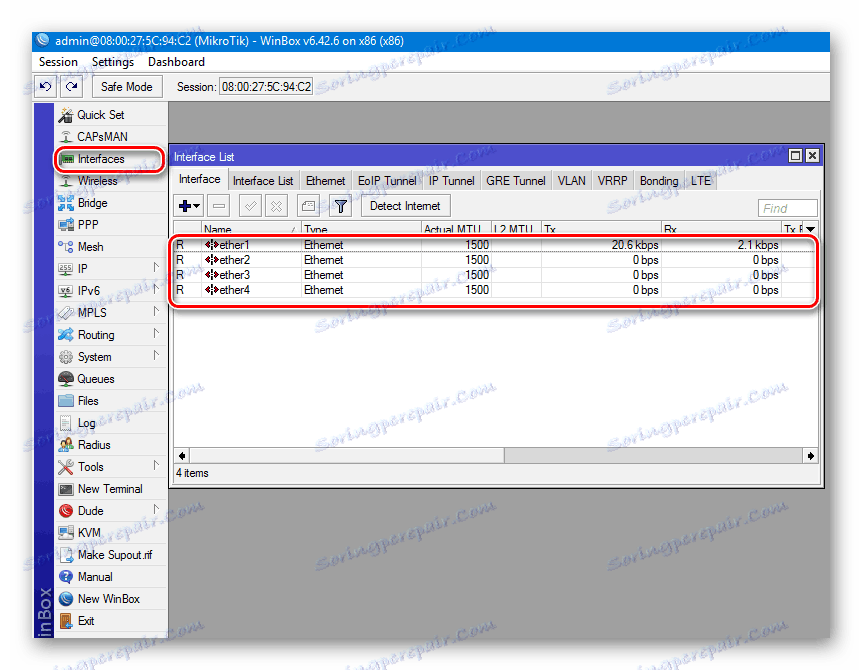
Štandardne sú funkcie portu WAN v zariadeniach Mikrotik vykonávané ether1 . Zostávajúce rozhrania sú LAN porty. Aby nedošlo k zameneniu s ďalšou konfiguráciou, môžu byť premenované ako užívateľovo známejšie. To bude vyžadovať:
- Dvojitým kliknutím na názov portu otvoríte jeho vlastnosti.
![Vlastnosti portu smerovača Mikrotik]()
- Do poľa Názov zadajte požadovaný názov portu a kliknite na tlačidlo OK .
![Zmeňte názov portu smerovača Mikrotik]()
Zostávajúce porty je možné premenovať na LAN alebo zostať nezmenené. Ak používateľ nie je naštartovaný predvoleným názvom, nemôžete nič zmeniť. Tento postup nemá vplyv na fungovanie zariadenia a je voliteľný.
Nastavenie internetu
Nastavenie pripojenia k globálnej sieti má svoje vlastné možnosti. Všetko závisí od typu pripojenia, ktoré používa poskytovateľ. Zvážte to podrobnejšie.
DHCP
Tento typ inštalácie je najjednoduchší. Stačí vytvoriť nový klient DHCP. Preto:
- V časti "IP" prejdite na záložku "DHCP Client" .
![Konfigurácia pripojenia na Internet pomocou dhcp v smerovači Mikrotik]()
- Vytvorte nového zákazníka kliknutím na tlačidlo plus v zobrazenom okne. Navyše nemusíte nič meniť, stačí kliknúť na tlačidlo "OK" .
![Vytvorenie nového klienta DHCP v smerovači Mikrotik]()
- Parameter "Use Peer DNS" znamená, že server DNS od poskytovateľa bude použitý.
- Parameter Use Peer NTP je zodpovedný za používanie časovej synchronizácie s poskytovateľom.
- Hodnota "áno" v parametri "Pridať predvolenú trasu" znamená, že táto trasa bude pridaná do smerovacej tabuľky a má prednosť pred ostatnými.
Statické pripojenie protokolu IP
V tomto prípade musí poskytovateľ najprv získať všetky potrebné parametre pripojenia. Potom musíte urobiť nasledovné:
- Zadajte sekciu "IP" - "Adresy" a priraďte požadovanú IP adresu k portu WAN.
![Priradenie adresy do portu WAN smerovača Mikrotik]()
- Prejdite na kartu Trasy a pridajte predvolenú trasu.
![Pridanie predvolenej trasy do smerovača Mikrotik]()
- Pridajte adresu servera DNS.
![Pridanie servera DNS do smerovača Mikrotik]()
Toto nastavenie je dokončené.
Spojenie vyžadujúce autorizáciu
Ak poskytovateľ používa pripojenie PPPoE alebo L2TP, nastavenia sa vykonajú v sekcii PPP vo Winbox. Ak sa chcete vrátiť k tejto časti, musíte vykonať nasledujúce kroky:
- Kliknutím na tlačidlo plus zvoľte typ pripojenia z rozbaľovacieho zoznamu (napríklad PPPoE).
![Vytvorenie klienta PPP v smerovači Mikrotik]()
- V okne, ktoré sa otvorí, zadajte svoje vlastné meno pre vytvorené spojenie (voliteľné).
![Nastavenie názvu pripojenia PPP v smerovači Mikrotik]()
- Prejdite na kartu "Vytočiť" a zadajte prihlasovacie meno a heslo prijaté od poskytovateľa. Hodnoty zvyšných parametrov už boli opísané vyššie.
![Nastavenie prihlasovacieho mena a hesla pripojenia PPPoE v smerovači Mikrotik]()
Konfigurácia pripojení L2TP a PPTP sleduje rovnaký scenár. Jediný rozdiel je, že na karte "Vytáčanie vytáčania" je dodatočné pole "Pripojiť sa ", kde musíte zadať adresu servera VPN.
Ak poskytovateľ používa väzbu MAC
V takejto situácii by mala byť MAC adresa portu WAN zmenená na adresu požadovanú poskytovateľom. Na zariadeniach Mikrotik je to možné len z príkazového riadku. Toto sa deje takto:
- Vo Winboxu vyberte položku menu "New Terminal" a po otvorení konzoly stlačte "Enter" .
![Volanie terminálu v utilite Winbox]()
- Zadajte
/interface ethernet set WAN mac-address=00:00:00:00:00:00príkaz v/interface ethernet set WAN mac-address=00:00:00:00:00:00terminálu/interface ethernet set WAN mac-address=00:00:00:00:00:00 - Prejdite do sekcie "Rozhrania" , otvorte vlastnosti rozhrania WAN a uistite sa, že adresa MAC sa zmenila.
![Skontrolujte MAC adresu sieťového rozhrania smerovača Mikrotik]()
Tým sa dokončí nastavenie internetu, ale klienti domácej siete ho nebudú môcť používať, kým nebude nakonfigurovaná lokálna sieť.
Bezdrôtové nastavenie
Svoju bezdrôtovú sieť môžete nakonfigurovať na routeru Mikrotik tak, že prejdete na časť "Bezdrôtové pripojenie" . Rovnako ako v sekcii Rozhrania sa tu otvorí zoznam bezdrôtových rozhraní s označením wlan (v závislosti od modelu smerovača môže byť jeden alebo viac). 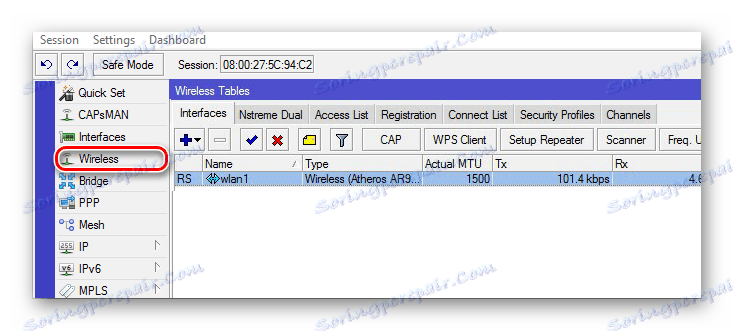
Nastavenie je nasledovné:
- Vytvára bezpečnostný profil pre bezdrôtové pripojenie. Ak to chcete urobiť, prejdite na príslušnú kartu v okne tabuľky bezdrôtových rozhraní a kliknite na tlačidlo plus. V okne, ktoré sa otvorí, zostáva zadávanie hesiel pre Wi-Fi a nastavenie potrebných typov šifrovania.
![Vytvorenie bezpečnostného profilu pre bezdrôtové rozhranie smerovača Mikrotik]()
- Potom dvakrát kliknite na názov bezdrôtového rozhrania, čím otvoríte jeho vlastnosti a na karte "Bezdrôtové pripojenie" sa nachádza priame nastavenie.
![Konfigurácia nastavení bezdrôtovej siete v routeru Mikrotik]()
Parametre uvedené na obrazovke sú dostatočné na normálnu prevádzku bezdrôtovej siete.
Miestna sieť
Po odstránení konfigurácie z výroby zostanú porty LAN a modul Wi-Fi smerovača nekonfigurované. Ak chcete, aby medzi nimi premávka začala, musíte ich skombinovať do mostíka. Postupnosť nastavení je nasledovná:
- Prejdite do sekcie Bridge a vytvorte nový mostík.
![Vytvorenie mosta v routeru Mikrotik]()
- Priraďte IP adresu k vytvorenému mostíku.
![Priradenie adresy IP k mostu v smerovači Mikrotik]()
- Priraďte vytvorený most na server DHCP tak, aby mohol distribuovať adresy na zariadenia v sieti. Najlepšie je použiť sprievodcu pre tento účel kliknutím na tlačidlo "DHCP Setup" a potom jednoducho vybrať potrebné parametre kliknutím na tlačidlo "Next", kým sa nedokončí konfigurácia servera.
![Nastavenie servera DHCP na smerovači Mikrotik]()
- Pridajte sieťové rozhrania k mostíku. Ak to chcete urobiť, vráťte sa do sekcie Bridge , prejdite na kartu Porty a kliknutím na tlačidlo plus pridáte potrebné porty. Môžete jednoducho vybrať "všetko" a pridať všetko naraz.
![Pridávanie portov na mostík v routeru Mikrotik]()
Tým sa dokončí nastavenie siete LAN.
Článok sa zaoberal iba najzákladnejšími bodmi nastavenia smerovačov Mikrotik. Ich schopnosti sú nezmerateľne väčšie. Ale tieto prvé kroky môžu byť východiskovým bodom, z ktorého sa môžete začať ponoriť do nádherného sveta počítačových sietí.